- 系统
- 教程
- 软件
- 安卓
时间:2020-03-30 来源:u小马 访问:次
Windows10系统该如何卸载软件?微软发布了Windows10新系统,在电脑支持的情况下,越来越多人的安装了win10,安装之后给我们一个焕然一新的感觉。但是还是有很多人不熟悉Windows10的操作,不知道该如何卸载Windows10软件,那么接下来小编就来教大家Win10系统卸载软件的具体操作方法,希望大家会喜欢。
Win10系统卸载软件的方法:
方法一:通过控制面板卸载
通过控制面板卸载软件是一种很传统且古老的方法了,在win7、XP甚至更早的windows版本中都可以使用这种方法,下面介绍如何操作:
1.打开控制面板,找到“程序与功能”选项。(五种方法教你在win10找到隐藏控制面板)
2.右键点击需要卸载的程序,选择“卸载/更改”,系统会弹出卸载对话框,根据提示一步步操作即可。
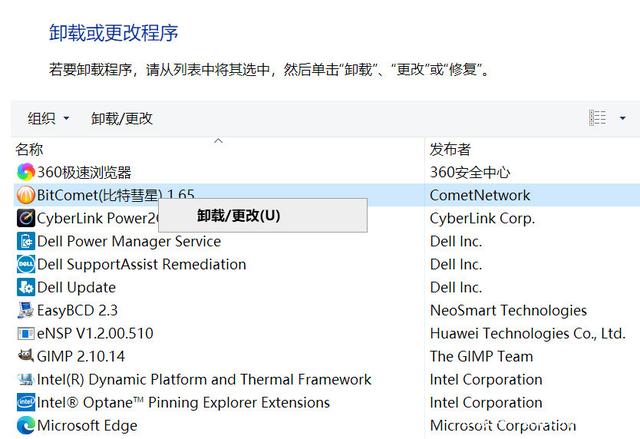
方法二:通过系统设置卸载
通过系统设置进行卸载,是win10系统特有的方法,理论上讲,这种方法才是win10系统正统的软件卸载方法,下面介绍如何操作:
1.点击开始菜单-设置,打开系统设置界面。
2.点击系统设置界面中的“应用”。
3.点击需要卸载的软件,在修改和卸载中选择卸载。
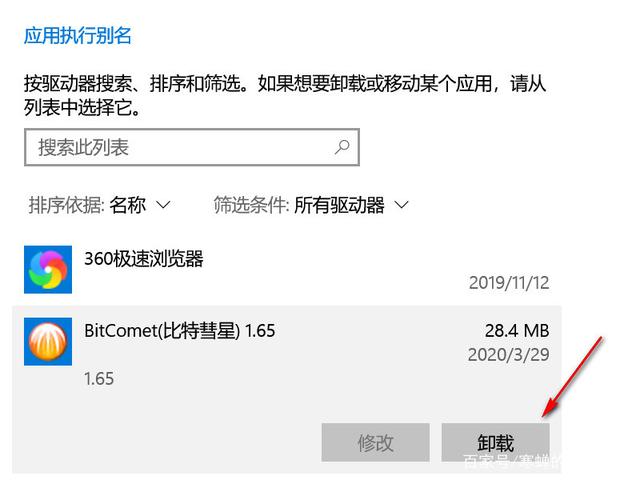
4.系统会再次确认卸载,点击卸载
5.之后会弹出卸载对话框,按步骤进行卸载即可。
方法三:开始菜单中右键卸载
上述两种方法针对于系统自带软件和个性化安装的软件都适用,下面介绍一种简单的卸载系统自带软件的方法:
点击开始菜单,找到需要卸载的系统软件,右键,卸载。完成卸载。
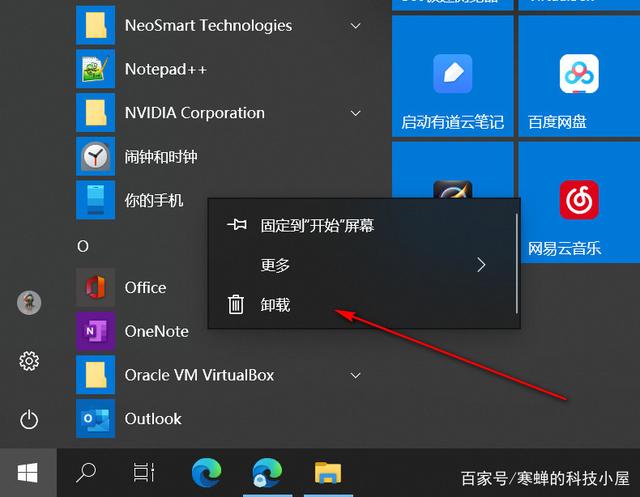
以上介绍的内容就是关于Windows10系统卸载软件的具体操作方法,不知道大家学会了没有,如果你也遇到了这样的问题的话可以按照小编的方法自己尝试一下,希望可以帮助大家解决问题,谢谢!!!想要了解更多的Windows10技巧请关注Win10镜像官网~~~~





